• مسجل في: حلول إصلاح الهاتف • حلول مجربة
هل ذهبت كل جهودك لتشغيل موسيقى iPhone عبثا، وليس بإمكانك أن تشغل الموسيقى على جهازك iPhone؟ أتقضي وقتك القيم لاكتشاف سبب عدم تشغيل الموسيقى الخاص بي على iPhone؟ إذا فلنبدأ ببعض الأسئلة المتعلقة بالمشكلة-
- أ. أهذه المشكلة ناتجة عن سماعة الرأس الخاص بك؟ فبالتالي، يجب عليك أن تجرب مجموعة أخرى.
- ب. هل قمت بالتحقق مما إذا كانت الموسيقى يمكن تشغيلها على أجهزة أخرى؟ قد تكون المشكلة بالملفات الصوتية، التي تحتاج إلى تحسين باستخدام iTunes.
وأيضا، من المهم جدا فهم بعض المشكلات الشائعة التي تحدث أثناء عدم تشغيل الموسيقى الخاص بي.
- أ. لا يمكن لـ iPhone تشغيل الموسيقى، أو يتم تخطي الأغاني أو لا تشتغل
- ب. لا يمكن تحميل الأغنية، أو رسالة الخطأ "هذه الوسائط غير مدعومة"
- ج. إما أن الخلط لا يعمل مع المسارات؛ أي الأغاني غير متاحة، أو أفسدت بطريقة ما.
إن كنت تواجهك المشكلات المذكورة أعلاه، لا تقلق لأننا قمنا بتغطية 8 نصائح لإصلاح الموسيقى التي لا يتم تشغيلها على iPhone الخاص بك.
الجزء 1: 8 نصائح لإصلاح الموسيقى التي لا يتم تشغيلها على iPhone
الحل 1: التحقق من زر الكتم والصوت
وفقا لقلقك، الخطوة 1 وقبل كل شيء سيكون التحقق مما إذا كان زر الكتم مشغلا أم لا. إن كان مشغلا، فيتطلب منك إيقاف تشغيله. بعد ذلك، تحقق من مستوى صوت الجهاز، وهنا يتطلب الذكر بأن هنالك نوعان من خيارات الصوت في جهازك:
- أ. صوت الرنين ( لنغمة الرنين، الإشعارات، والمنبهات)
- ب. صوت الوسائط (لموسيقى الفيديو والألعاب)
ولذلك، يتطلب منك في حالتك أن ترفع من صوت الوسائط إلى المستوى المسموع لكي تتمكن من الاستماع للموسيقى على جهازك.
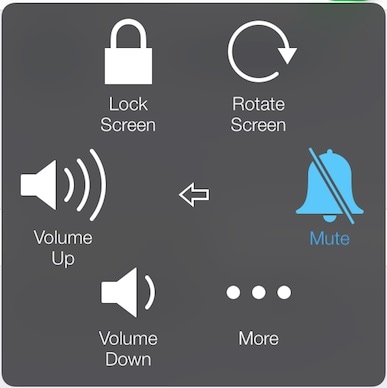
الحل 2: إعادة تشغيل الجهاز لإصلاح الموسيقى التي لا يتم تشغيلها على iPhone
حالما تنتهي من الخطوات أعلاه، يتطلب منك إعادة تشغيل الجهاز، لتثبيت التغييرات التي قمت بها، لتحديث جهازك، احذف أي تطبيقات توجد في الخلفية، أو أفرغ بعضا من المساحة المستهلكة. نظرا إلى أن كل هذا قد يكون السبب وراء حدوث الخطأ المتعلق بالجهاز.
للقيام بتفريض إعادة تشغيل iPhone، اضغط وأمسك زر النوم والاستيقاظ للجهاز، إلى أن تصبح الشاشة سوداء، بعد ذلك انتظر لبضع ثوان، واضغط مرة أخرى زر النوم والاستيقاظ لإعادة تشغيل الجهاز.
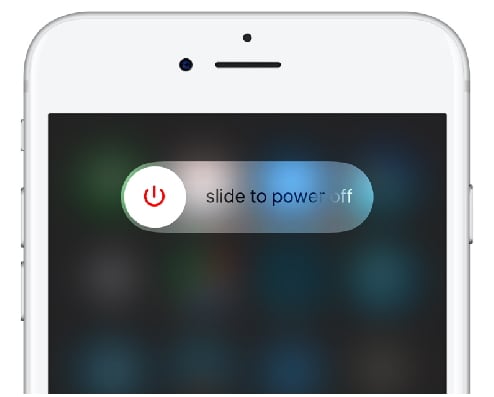
الحل 3: إعادة تشغيل تطبيق الموسيقى
الخطوة 3 هي إعادة تشغيل تطبيق الموسيقى هذا لأنه في بعض الأحيان يصير تطبيق الموسيقى عالقا، يتجمد، أويستهلك البيانات الزائدة نتيجة الاستخدام المفرط، حيث يتم الحصول على هذه البيانات مجانية بعد عملية إعادة التشغيل.
ولذلك عليك بالضغط على زر الصفحة الرئيسة مرتين> اسحب التطبيق إلى الأعلى > وسيتم إغلاق التطبيق، كما هو موضح في الصورة أدناه.
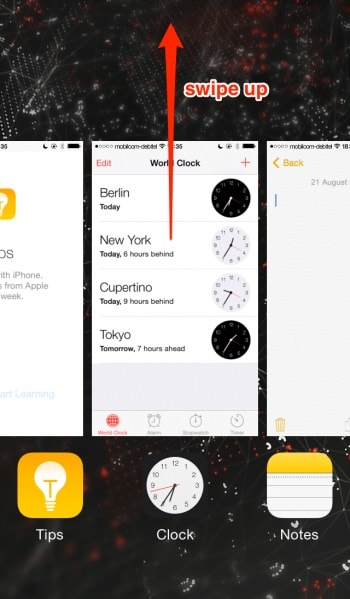
الحل 4: تحديث برنامج iOS
الحل 4 يكون بتحديث برنامج جهاز iOS الخاص بك، حيث تقوم Apple بتحديث برنامجها مع الخاصيات الجديدة. سيغطي تحديث البرنامج العديد من الثغرات على سبيل المثال، الأخطاء، مشكلات النظام المجهولة، الحماية ضد الهجومات غير المرغوبة فيها عبر الانترنت وأكثر.
إذا، ما هي كيفية تحديث برنامج iOS؟ حسنا، لذلك انتقل إلى Go to settings > General > حدد تحديث البرنامج > انقر على تحميل وتثبيت> أدخل رمز المرور (إن كان يوجد)> وافق على البنود والشروط.
أطلقت Apple إصدار iOS 15. بإمكانك التحقق من كل شيء حول iOS 15 ومعظم مشكلات iOS 15 والحلول لها من هنا.
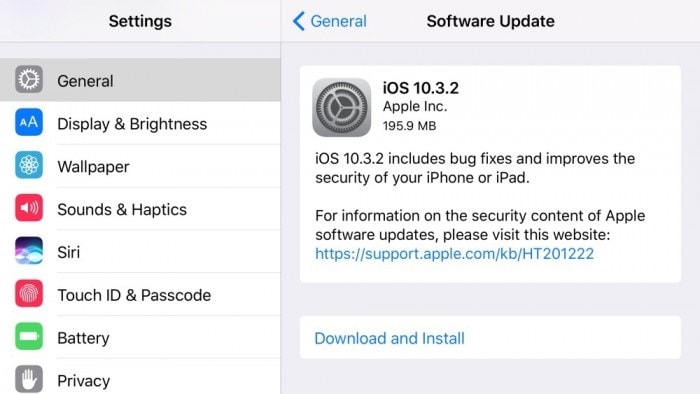
الحل 5: مشكلة التزامن باستخدام iTunes
لقد تم الاكتشاف بأنه إن لم تستطع تشغيل مسار الموسيقى الخاصة بك في هاتفك iPhone، أو أن بعض الأغاني غير متاحة، فهذه قد تكون مشكلة تزامن باستخدام iTunes. الأسباب المحتملة لحدوث هذا هي:
- أ. الملفات الموسيقية ليست متاحة على الحاسوب ولكن بطريقة مدرجة في مكتبة iTunes.
- ب. الملف فاسد أو معدل.
إلا أن الأغاني لا يتم التعرف عليها من قبل الجهاز. للتجاوز عن هذه المشكلة، عليك بتحديث iTunes إلى أحدث إصدار. بعد ذلك، اضغط File > Select Add to Library > بعد ذلك حدد المجلد > افتحه وابدأ بإضافة مسارات الموسيقى. وأخيرا، قم بمزامنة مساراتك بين جهازك وiTunes مرة أخرى.
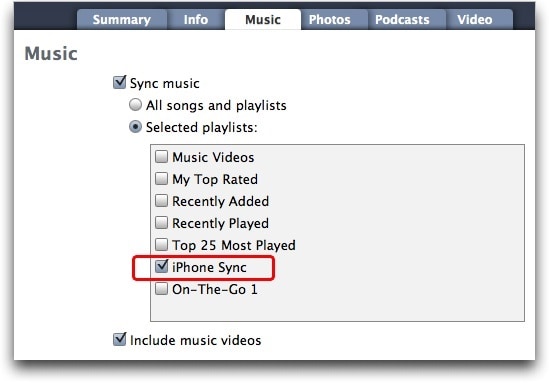
الحل 6: إعادة تفويض الحاسوب
الحل التالي سيكون بتحديث التفويض لجهازك حيث أنه في بعض الأحيان ينسى iTunes أن الموسيقى الخاصة بك مفوضة في الواقع. لذا، كعملية تذكير، أنت مطالب بتحديث التفويض.
لتحديث التفويض، افتح iTunes > انتقل إلى Account > اضغط على Authorization > اضغط على Deauthorize this Computer (إلغاء تفويض هذا الحاسوب) > اضغط على 'Authorize this Computer' (تفويض هذا الحاسوب)
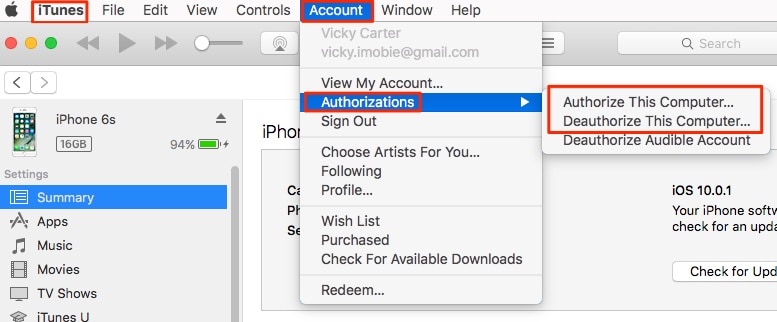
القيام بهذا سيحل مشكلة الموسيقى التي لا يتم تشغيلها على iPhone الخاص بي.
الحل 7: تحويل تنسيق الموسيقى
بعد المرور بالعملية أعلاه، إن كان خطأ مشغل الموسيقى لا يزال موجودا، سيتطلب منك بعد ذلك بالتحقق مما إذا كان تنسيق مسار الموسيقى مدعوما من قبل الجهاز أم لا.
إليك لائحة لتنسيقات الموسيقى المدعومة لـiPhone:
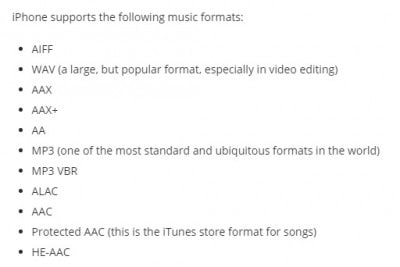
هل تتساءل عن كيفية تحويل تنسيق الموسيقى؟
الطريقة أ: إن كانت الأغاني موجودة في مكتبة iTunes بالفعل: فعليك أن تقوم بفتح iTunes> اضغط على تعديل > حدد المفضلات > العام > اضغط على 'استيراد الإعدادات'> اختر التنسيق المطلوب من القائمة المنسدلة لـ 'استيراد الاستخدام'> تأكيد 'موافق'> اختر الأغنية > انتقل إلى 'الملف' >اضغط على 'تحويل'> اختر 'إنشاء'.
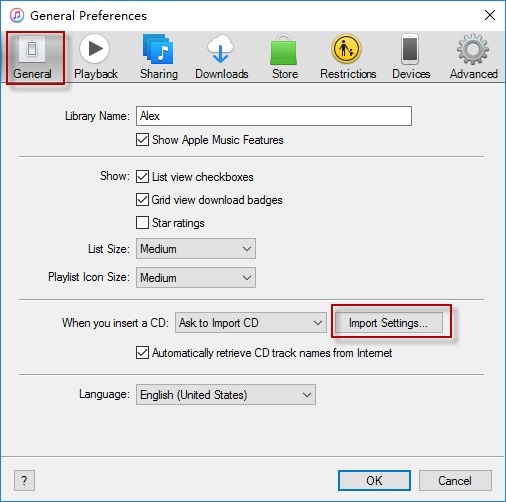
الطريقة ب: إن كانت الأغاني في ملف الأسطوانة: فبادئ ذي بدء، افتح iTunes، > انتقل إلى تعديل المفضلات > العام > استيراد الإعدادات > اختر التنسيق المطلوب من 'استيراد الاستخدام' > اضغط على موافق. الأن امسك مفتاح التحول وانتقل إلى الملف > اضغط على تحويل > اضغط على 'تحويل إلى' > اختر الملف الذي تريد تحويله وأخيرا قم بتأكيده.
ملاحظة: الرجاء اتباع الخطوات بعناية لأنك بتركك حتى خطوة واحدة ستفشل في إعطائك النتيجة المرغوبة.
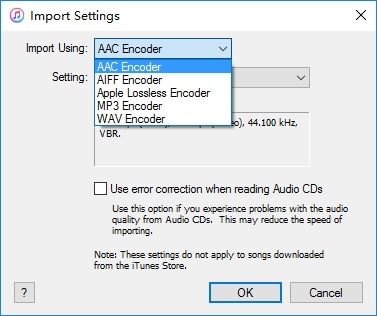
الحل 8: إعادة ضبط الجهاز
الحل الأخير سيكون بإعادة ضبط الجهاز؛ والقيام بهذا سيعيد هاتفك إلى إعدادات المصنع الافتراضي ويصحح هذه المشكلة المستمرة. ومع ذلك، الرجاء مراعاة أنه عليك بالنسخة الاحتياطية لبيانات الجهاز قبل القيام بهذا الخيار، إما باستخدام iTunes أو أي برنامج جهة ثالثة على سبيل المثال، Dr.Fone - النسخة الاحتياطية للهاتف (iOS).

Dr.Fone - النسخة الاحتياطية للهاتف (iOS)
انسخ بيانات iPhone الخاصة بك احتياطيا بشكل انتقائي في بضع دقائق!
- اضغط مرة واحدة للنسخ احتياطيا لجميع جهاز iOS إلى حاسوبك.
- اسمح بالعرض المسبق و قم بانتقاء جهات الاتصال من هاتفك iPhone إلى حاسوبك.
- لا يوجد فقدان للبيانات أثناء عملية الاستعادة.
- يعمل مع جميع أجهزة iOS. متوافق مع أحدث إصدار iOS.

العملية المطلوبة لإعادة ضبط الجهاز سيكون بالانتقال إلى الإعدادات > العام > إعادة ضبط > مسح كل المحتوى والإعدادات > وأخيرا تأكيده. بإمكانك المعرفة بأكثر عن كيفية إعادة الضبط المصنعي لـ iPhone في هذا المنشور وحل سبب عدم تشغيل الموسيقى الخاصة بي.
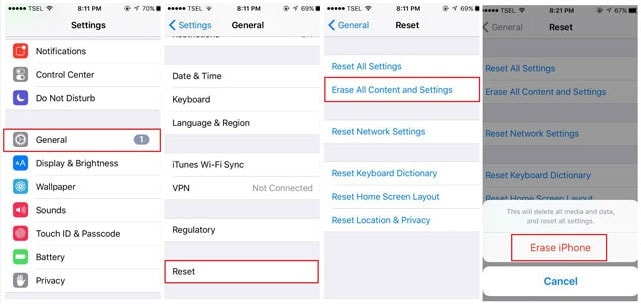
لا أعتقد أنه يوجد أحد في عالمنا اليوم بإمكانه تخيل الحياة بدون الموسيقى وiPhone مشغل رائع للموسيقى. إذا، في حالة أنك تواجه أيضا مشكلة هاتفي Iphone لا يشغل الموسيقى، فنحن نعرف أنه سيكون حالة مزعجة. وبالتالي، مراعاة لقلقك، فقد قمنا بتغطية الحلول المذكورة في المقالة أعلاه. اتبعها خطوة إثر خطوة، وبعد كل خطوة قم بالتأكد مما إن كانت المشكلة قد حلت. نأمل أنه بالحلول المدرجة في هذه المقالة ستساعدك في ألا تفقد صوت الموسيقى في حياتك اليومية.
iPhone خطأ
- استعادة بيانات iPhone
- استرداد علامات تبويب Safari المحذوفة من iPad
- إلغاء حذف مقاطع فيديو iPod
- استعادة البيانات المحذوفة أو المفقودة من iPhone 6 Plus
- استعادة البيانات من جهاز iPad التالف بسبب المياه
- استعادة الفيلم المفقود من iPod
- استرداد البيانات المفقودة من جهاز iPhone مكسور
- استعادة البيانات من كلمة مرور iPhone
- استعادة رسائل الصور المحذوفة من iPhone
- استرداد مقاطع الفيديو المحذوفة من iPhone
- استعادة بيانات iPhone لا تعمل بشكل دائم
- برنامج Internet Explorer لأجهزة iPhone
- استرداد البريد الصوتي المحذوف
- تعليق iPhone على شاشة شعار Apple
- جهات الاتصال مفقودة بعد تحديث iOS 13
- أفضل 10 برامج لاستعادة بيانات iOS
- حلول مشاكل iPhone
- iPhone "مشكلة إعدادات"
- إصلاح فون الرطب
- iPhone "مشاكل لوحة المفاتيح"
- iPhone "مشكلة الصدى"
- iPhone "مستشعر القرب"
- iPhone مقفلة
- iPhone "مشاكل الاستقبال"
- مشاكل iPhone 6
- مشاكل الهروب من السجن iPhone
- iPhone "مشكلة الكاميرا"
- iPhone "مشاكل التقويم"
- iPhone "مشكلة الميكروفون"
- فون تحميل المشكلة
- iPhone "القضايا الأمنية"
- iPhone "مشكلة الهوائي"
- الحيل فون 6
- العثور على iPhone بلدي مشاكل
- iPhone المسألة فيس تايم
- iPhone مشكلة GPS
- iPhone مشكلة فيس بوك
- iPhone "مشاكل الصوت"
- iPhone "مشكلة اتصال"
- مشكلة منبه iPhone
- iPhone "المراقبة الأبوية"
- إصلاح فون الإضاءة الخلفية
- iPhone "حجم المشكلة"
- تنشيط فون 6s
- iPhone المحموم
- iPhone جهاز الالتقاط الرقمي
- استبدال البطارية فون 6
- iPhone البطارية
- iPhone "شاشة زرقاء"
- iPhone "للبطارية"
- iPhone "مشكلة البطارية"
- استبدال iPhone الشاشة
- iPhone "شاشة بيضاء"
- فون متصدع الشاشة
- إعادة تعيين كلمة المرور في البريد الصوتي
- iPhone "مشكلة استدعاء"
- iPhone "مشكلة الجرس"
- iPhone "مشكلة الرسائل النصية"
- iPhone "لا مشكلة الاستجابة"
- iPhone "مشاكل المزامنة"
- مشاكل شحن iPhone
- iPhone "مشاكل البرامج"
- iPhone "سماعة رأس المشاكل"
- iPhone "مشاكل الموسيقى"
- iPhone "مشاكل البلوتوث"
- iPhone "مشاكل البريد الإلكتروني"
- تحديد فون مجددة
- iPhone لا يمكن الحصول على اتصال بريد
- iPhone هو "توصيل ذوي" لايتون

